Вътрешната памет на Android е запушена. Как да изчистите паметта на android
Отървете се от ненужните приложения
Това е първото нещо, което трябва да се внимава. Много в телефона са изтеглили приложения, които никога не са били използвани и е малко вероятно да бъдат полезни в бъдеще. Като ги изтриете, можете да освободите десетки или дори стотици мегабайта вътрешна памет.
Откажете се от динамичен тапет
Подвижният скрийнсейвър определено е хипнотизиращ. Въпреки това, такива тапети с висока скорост абсорбират вътрешната памет на устройството. Предпочитате класическото статично изображение.
Преместване на приложения в картата с памет
Картата с памет microSD се използва по подразбиране за съхраняване на документи, видео, снимки или аудио. Можете ръчно да премествате програми ръчно. За да направите това, отидете на Настройки → Приложения → Управление на приложения, Изберете конкретна програма и я преместете в microSD.
Трябва да се отбележи, че не всички файлове на избрани приложения ще се преместят. Това се отнася за програми, използващи функцията за синхронизиране на данни, уведомления, уиджети или тапети.
След преместване приложенията могат да се движат малко по-бавно. Това се дължи на факта, че скоростта на microSD картата е по-ниска от вградената системна памет.
Изчистване на кеша
Приложенията и браузърът, използващи интернет връзка, бързо запушват кеша на мобилно устройство на Android с ненужни файлове. Освен това, онлайн играчите запазват записани песни в отдалечените ъгли на паметта на притурката. За да се реши този проблем, се извикват специални помощни програми за изчистване на кеша. Най-популярните - Почиствател за кеш приложения, чист майстор, CCleaner, Често тези услуги имат функцията на автоматично почистване. Не се страхувайте да почистите кеша, защото не засяга работата на приложенията.
Затворете неизползваните приложения.
Програмите, работещи във фонов режим, консумират десетки мегабайта оперативна памет, както и батерията. Напълно затворете приложенията, които няма да използвате в близко бъдеще.

Изтриване на офлайн карти
Автономните карти са удобни, защото помагат при липса на интернет връзка. С течение на времето те могат да натрупат много, особено сред запалените пътници и тези, чиято работа включва пътуване до непознати места. Отидете в приложението Google Карти, за да видите списък с офлайн карти. Премахнете тези, които няма да използвате в следващите дни или изобщо.
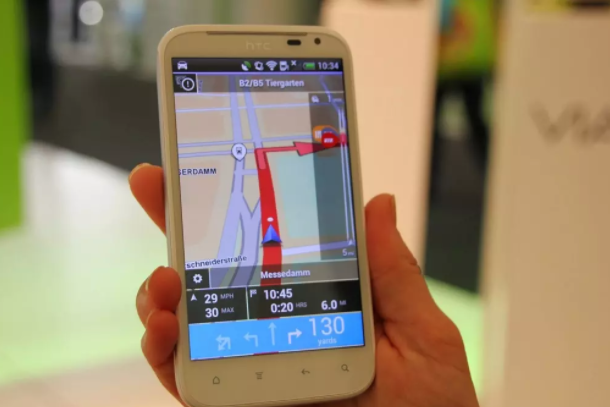
Съхраняване на документи в облачни услуги
Използвайте облачно хранилище като Google Диск, Dropbox, Yandex.Disk или OneDrive, Те ще осигурят надеждно съхранение на документи, което ще освободи паметта на устройството.
Тези методи ще гарантират ефективното използване на RAM устройства, базирани на Android.
Всеки потребител на Android рано или късно се сблъсква с факта, че след инсталиране и премахване на приложения, игри и активно сърфиране в глобалния интернет, телефонът започва да работи много по-бавно, и тази или онази програма работи многократно по-дълго от обикновено.
Това се обяснява с факта, че постепенно в системата се натрупват много ненужни файлове: остарели бисквитки, съхранявани при преглеждане на уеб страници, история на браузъра, различни процеси и друга ненужна информация.
Като начало ще научим какво е Cash, което така безмилостно намалява производителността на устройствата на Androyd.
Кеш файловете са специални файлове, които приложенията използват, за да ускорят нещата. Тя може да бъде временно съхранени текстови документи, изтеглени медийни файлове, фрагменти от Google Maps, изображения и друга информация. Кеш файловете се записват във вътрешната памет на устройството, но могат да се съхраняват и на флаш устройството на смартфона.
Редовно почистване на такива файлове позволява значително да се ускори работата на устройството, поради освобождаването на оперативна и вътрешна памет от ненужни "боклук". Също така увеличава живота на батерията на смартфона без презареждане. За това как да спестите батерията на смартфона - прочетете нашата статия.
Метод 1 - Ръчно
Метод 2 - използване на програми
В резултат на това потребителят се чуди - Как да изчистим паметта на андроида? без време, Специално за тези цели са създадени много комунални услуги, които са разгледани във видеото по-горе, но най-добрите от тях са описани в текста по-долу.
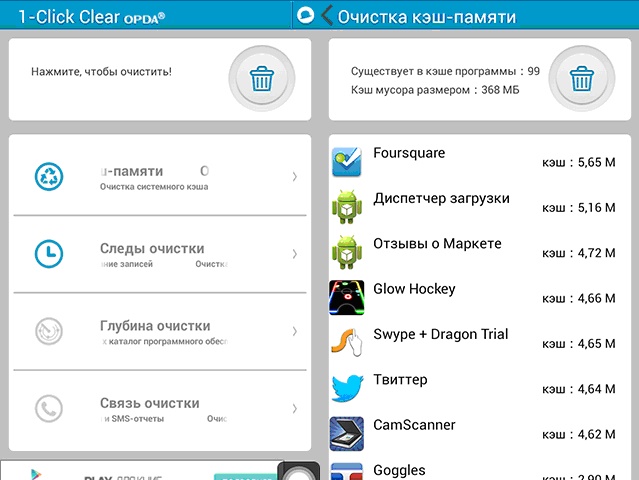
В името на заявлението е приключен принципът на неговата работа - премахването на ненужния "боклук" от паметта на устройството Android е само с едно кликване. Помощната програма изчиства историята на браузъра на браузъра, кеш файловете, дневника на повикванията. Приложението не може да се похвали с възможностите за настройка, но интуитивният му интерфейс позволява на всеки да го използва.
От недостатъците на заявлението, трябва да се отбележи лош превод на руски език.
За да стартирате приложението, за да изчистите паметта на устройствата на Android, трябва да имате Android система:, версия 1.6 и по-нова.
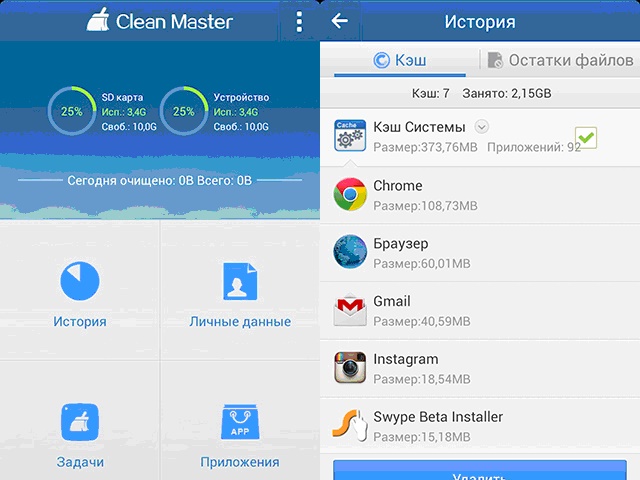
Ефективен набор от инструменти, с ясен и достъпен интерфейс. Може да се използва като диспечер на задачи, помощна програма за премахване на приложения. Внимателно проверява паметта на телефона за „ненужна“ информация и изтрива кеша, „бисквитката“, „кошчето оставено от други приложения, включително Google+, YouTube и други.
Търсенето включва анализ на размера на файла (повече от 10 MB). Те могат да бъдат изтрити и чрез поставяне на отметка в квадратчето пред съответния елемент.
В сравнение с 1-Click, приложението за почистване на Androyd.
Всички устройства в работата си използват RAM, но не винаги го изчистват сами. За продуктивна работа на джаджите трябва да наблюдавате независимо показателите за изпълнение. Как да изчистим RAM на устройства с Android, ще опишем в тази статия.
Какво е RAM?
Устройствата имат няколко вида памет:
- ROM - неизтриваема памет. Това е част от вътрешното пространство на смартфона, който съхранява информация за операционната система. Отворен само за четене.
- RAM - RAM. Изпълнените процеси записват временна информация тук. Когато изключите захранването, той се изтрива.
- Вътрешна памет - вътрешна памет. Той съдържа постоянна информация: инсталирани приложения, бази данни, локални файлове, настройки. Не зависи от захранването.
Когато стартирате някое приложение, паметта се включва. Той съхранява информация за няколко програми едновременно, дори ако те са минимизирани в тава.
Какво може да доведе до липса на пространство?
Когато потребителят стартира няколко програми, RAM се зарежда. Това води до бавна работа на системата и понякога се срива.
Признаци на пълнене:
- приложенията работят и работят по-бавно;
- смартфонът се загрява;
- програми минимизирани в тава, стартирайте отново;
За да може устройството на базата на Android да „лети“, трябва да обърнете внимание на първите признаци на неизправност и да почистите сами паметта.
Методи за почистване
ръчно
Отидете в менюто с настройки и изберете "Приложения" или "Мениджър на приложения".
Отидете на дясната страница с името "Running", "Working" или "Running" в зависимост от операционната система.
Работещи приложения
Долната част показва количеството използвана и свободна RAM. За да се отървете от файловете, съхранявани от неизползвани приложения, изберете ненужна програма и натиснете бутона Стоп.
Списъкът на изпълняваните приложения съдържа програми, необходими за правилната работа на устройството. Те не трябва да спират. Прекратете само тези процеси, без които устройството ще продължи да работи.
С помощта на програми
Създадохме голям брой софтуерни продукти, които могат да улеснят живота. Те правят мръсната работа за един мъж. Няма нужда ръчно да се изтрива едно по едно приложение. Много производители на модерни смартфони изграждат собствени средства, за да освободят RAM. Те се наричат "Чисто" или "Чисто". Всеки, който иска да извърши по-ефективно почистване или страда от липса на стандартни приложения, може самостоятелно да изтегли необходимата програма в Google Play и да я използва.
Почистете капитана
Clean Master е безплатна програма, която оптимизира производителността на устройството. Тази програма работи в няколко посоки едновременно, една от които е почистване на RAM. Инсталирайте приложението на вашия смартфон и го отворете. Главното меню показва колко място е заето във вътрешната памет и в оперативната памет (оперативна памет) и кликнете върху нея, за да я освободите.
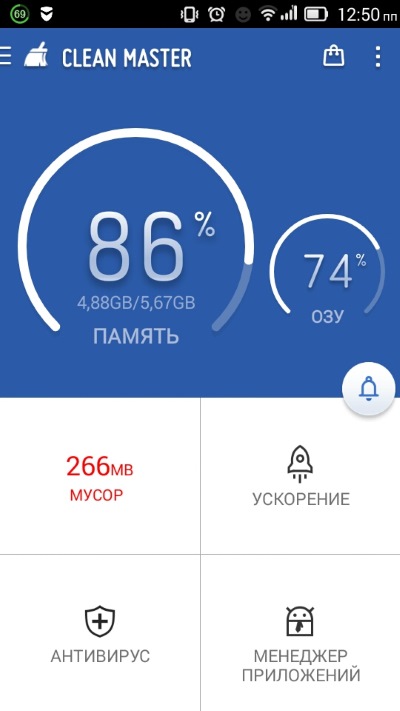
Почистете Учителя на работа
Отидохме в нов прозорец, където е показано колко боклук е зает. След като кликнете върху бутона "Ускоряване", процесът на почистване ще започне.
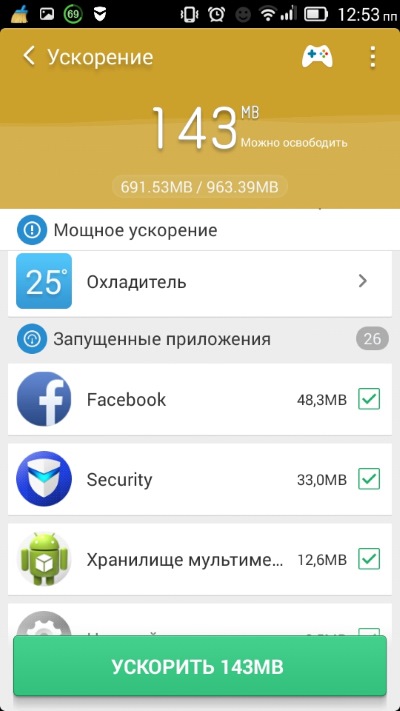
За да стартирате процеса, трябва да натиснете бутона "Ускоряване".
Тази програма също работи безплатно. Основните предимства са лекотата на управление и задълбочения анализ. SD Maid намира ненужни файлове в системата и скрити процеси на RAM, но за това трябва да имате root права, които не всеки собственик на устройството има. Пълните права са блокирани от някои производители. За да може приложението да работи, трябва да го отворите, кликнете върху бутона "Сканиране" и след това върху "Почистване".
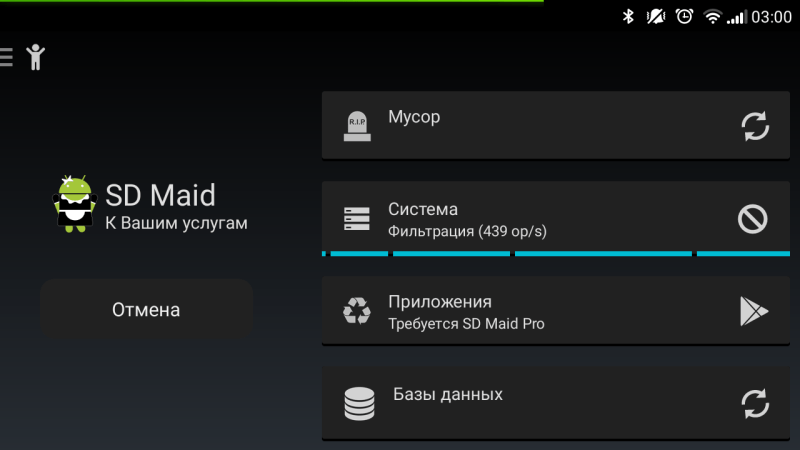
Използването на SD Maid е прост и ефективен начин за изчистване на RAM
CCleaner
Една ефективна програма, призната от много компютърни потребители. Той има добри показатели за качеството на почистване и приятелски интерфейс. Изтриването включва ненужни файлове на самото устройство и на свързания носител, журнал за обаждания и съобщения, кеш. С помощта на вградения мениджър на приложения можете да изберете отделен обект за почистване.
„Задвижването е 75% пълно. Докоснете, за да прехвърлите към SD карта. " Със сигурност такъв надпис видя всеки собственик на смартфон на Android. Проблемът е, че Android оставя собствена информация, която с течение на времето се увеличава и не позволява на паметта да се използва за повече необходими неща.
Това са файлове от отдалечени приложения, кеш, които може да не са необходими дълго време. Истинската черна дупка за паметта е миниатюрите на изображенията. Изтриването на файлове с снимки, видеоклипове, музика и приложения премахва съобщението за известно време. Той се появява все повече и повече. Проблемът с липсата на пространство се изправя пред собствениците на смартфони доста остро. Благодарение на големите карти с памет и постоянното намаляване на разходите им за памет, по принцип повечето вече имат достатъчно. Въпреки това, вътрешната памет в самото устройство далеч не е достатъчна за всички, а именно, тя е необходима за работата на системата и има тенденция да свършва.
И така, ние изчерпваме пространството и постоянно получаваме подобно съобщение с предложение за прехвърляне на данни към SD карта.
В резултат на това идва момент, когато прехвърлянето не освобождава почти нищо.
За да направите стая необходима:
1 Отидете в настройките на програмите, с които правите снимка и записвате видеоклип, и посочете не вградена памет, а SD карта като място за съхранение. Разбира се, ако е така.
2 Отидете в настройки, приложения, намерете приложения, които заемат много място. Натиснете такова приложение, ако има бутон „Прехвърляне на данни на SD карта“, натиснете го. Този бутон е наличен, ако функцията се поддържа от телефона и от приложението.
3 Инсталирайте приложението Clean master.
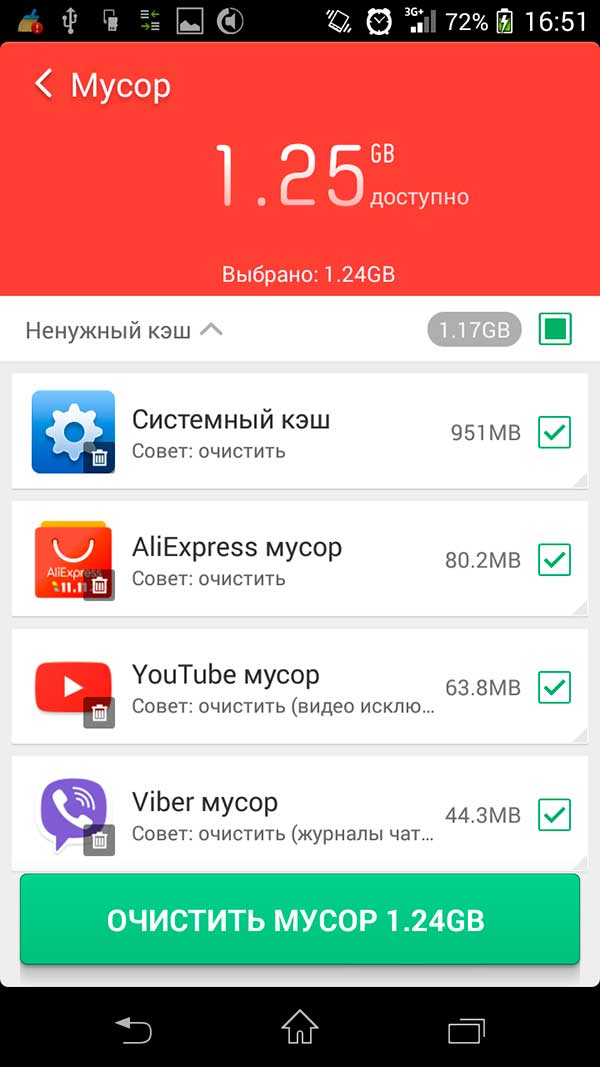
Направете анализ. Уверете се, че чистият капитан не предлага да изтриете необходимата информация. Почистете. Можете също да намерите усъвършенствано почистване и да оцените кои файлове и приложения заемат много място. Самата програма след работа е по-добре да се премахне и инсталира при необходимост. Факт е, че програмата в допълнение към основната функция изпълнява куп спомагателни, понякога безсмислени. Изскачащи съобщения за безсмислена оптимизация на RAM, метеорологично време, новини, оптимизатор на таксуване, предполагаемо намерени подозрителни файлове и предложение за инсталиране на антивирусна програма и др.
4 Инсталирайте приложението Ccleaner
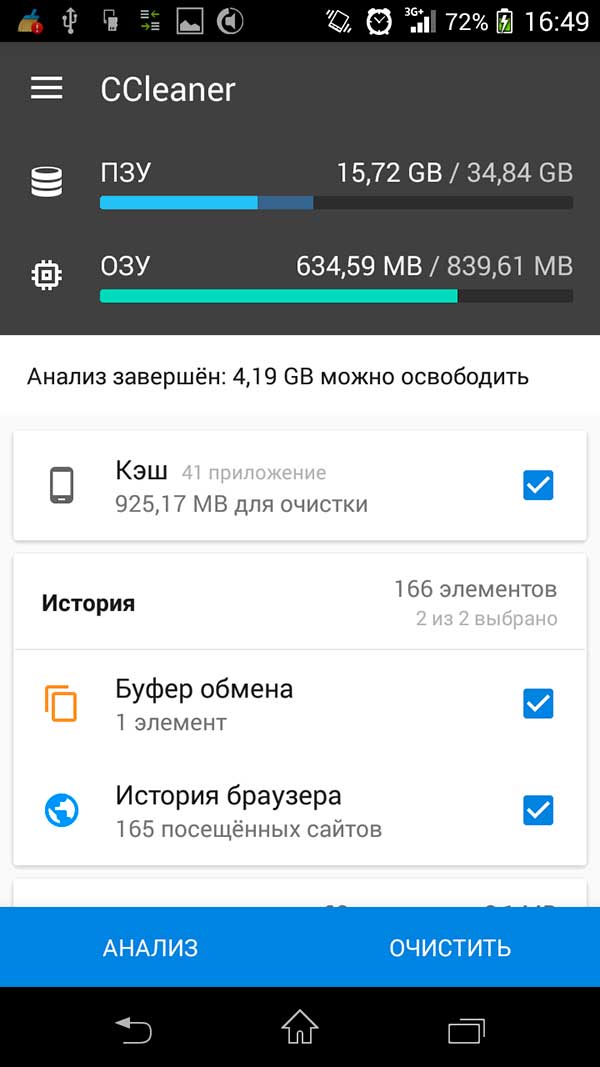
Извършване на анализ. Обърнете внимание на линията "cache thumbnails" и пространството, което заемат.
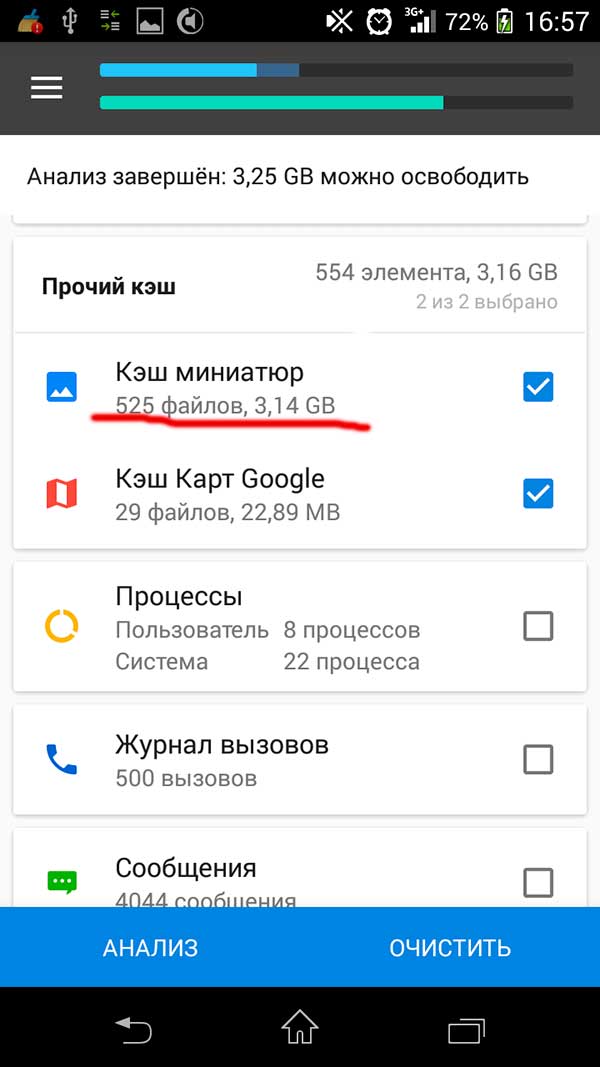
Пълна забрана за създаване на файлове с кеширане на миниатюри ще бъде написана по-долу. Извършете необходимото почистване, с изключение на кеш за миниатюри. За разлика от предишната програма, можете да изключите напомнянията за изчистване в настройките на Ccleaner. След това приложението не виси в паметта и не можете да го изтриете.
5 Предотвратяване на създаването на файл с кеш за миниатюри.
Кешът с миниатюри е специален файл, в който се запазват миниатюри на снимки и изображения. Това позволява на телефона да изготви миниатюри, когато са необходими, без да отварят основните файлове, което на теория увеличава скоростта на показване на миниатюри и на теория леко намалява консумацията на батерията. Случва се, че миниатюрите остават във файла, оригиналите на които са отдавна отминали и самият файл е по-голям от всички налични изображения. Ако периодичното изтриване на този файл не дава ефект и мястото, което го заема, е наистина необходимо, можете да забраните неговото създаване.
- Инсталирайте приложението Total Commander.
- Отидете в настройките и позволете да видите скритите файлове и папки.
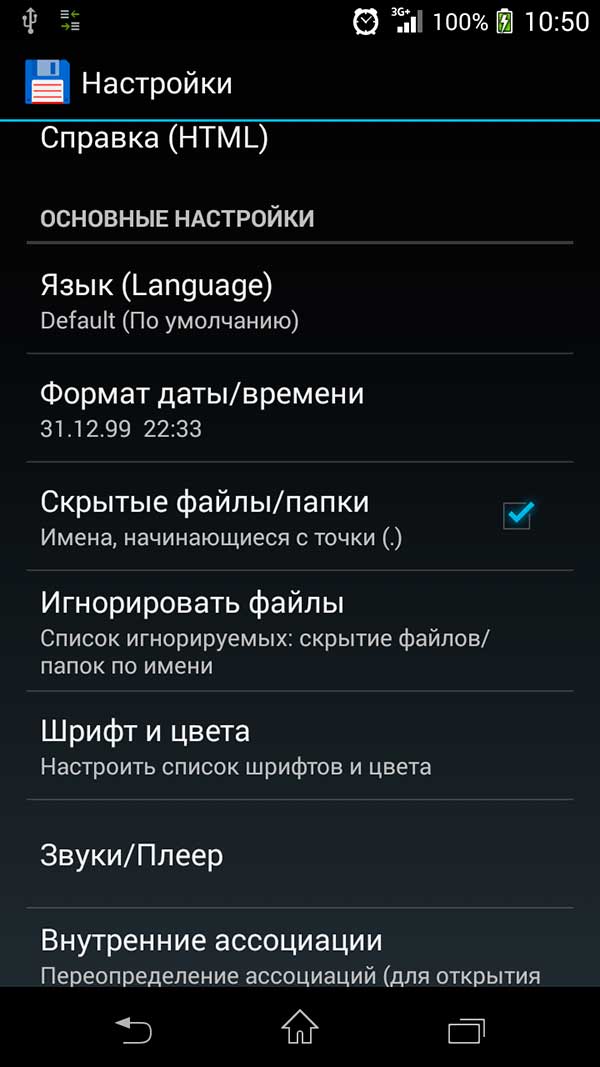
Кликнете върху бутона на къщата, за да отидете на главния екран.
- Изберете SD карта (ако има две - започнете с вградената, обикновено е по-малка)
- Кликнете върху търсене, изтрийте * в лентата за търсене и въведете миниатюрите, кликнете върху бутона за търсене. Папката, която търсим, е в DCIM
В същото време може да има и други папки с миниатюри. Можете да влезете вътре и да видите какви файлове. Ако те не са необходими, например, това са миниатюри за стари съобщения - изтрийте ги.
- Върнете се обратно в нашата главна папка Thumbnails в DCIM
Наред с другите неща, можете да намерите огромен файл.
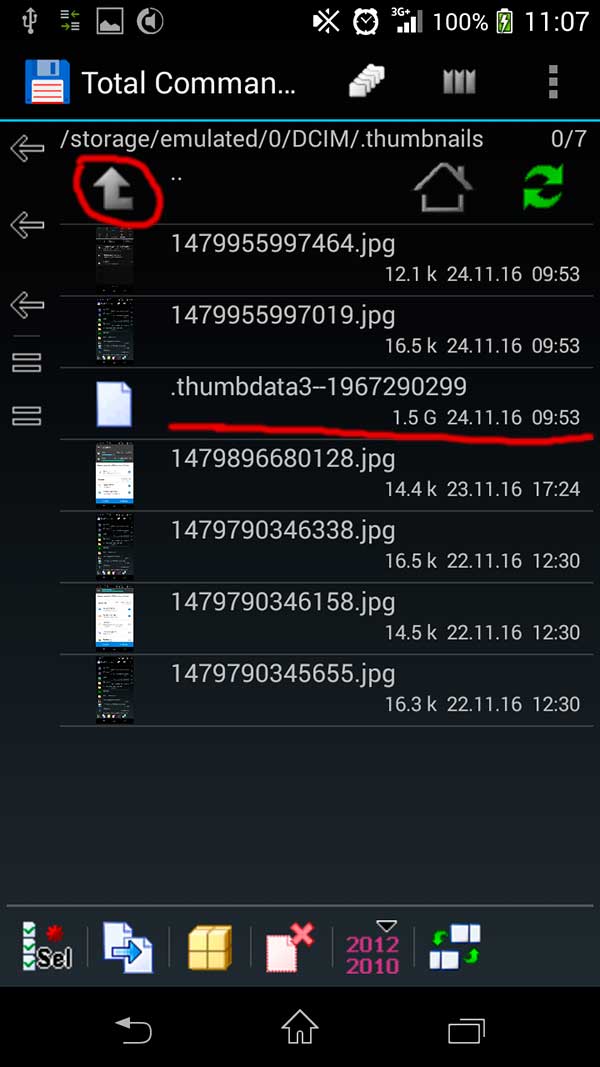
С натискане на стрелката се издигаме на по-високо ниво.
- Дълго щракване върху .thumbnails, изберете rename и копие на името на папката TOGETHER WITH DOT, след това добавете подчертаване към .thumbnails, за да го направите.
- Поставете всеки файл в папката DCIM, той може да бъде празен. Можете да отворите екрана Total Commander настрана, да намерите всеки файл, който не е папка, да го изберете, като докоснете иконата и щракнете върху стрелката по-долу, в папката DCIM.
- Преименуване на копирания файл в .thumbnails и изтриване на .thumbnails_
Така сменихме папката .thumbnails с файла .thumbnails. Сега, когато се опитвате да създадете миниатюра, системата ще влезе в папката .thumbnails, но няма да я намери. След това системата ще се опита да създаде такава папка, но не може да го направи, защото Вече има файл със същото име.
В случая, когато мястото на вътрешната памет е толкова малко, че не помага, този метод е евтин или стари устройства с 1 GB памет, трябва да получите ROOT права, да изтривате неизползвани предварително инсталирани приложения и да използвате приложение като Link2SD за прехвърляне на приложения към картата с памет.


 Как да активирате раздела за сигурност - раздел Защита - настройка на раздела Защита
Как да активирате раздела за сигурност - раздел Защита - настройка на раздела Защита Почистване на компютъра от боклук
Почистване на компютъра от боклук Отидете в списъка с IPTV теми, като използвате декодера
Отидете в списъка с IPTV теми, като използвате декодера